W
自主權(quán)回歸用戶
如果你使用的是Windows 10平板電腦,點(diǎn)擊任務(wù)欄右下角的通知圖標(biāo),或是用手指從屏幕右側(cè)邊緣向左滑動(dòng),即可進(jìn)入操作中心界面,點(diǎn)擊“平板模式”即可在傳統(tǒng)桌面模式和平板模式間進(jìn)行切換(圖1)。

01
這一次,平板模式完全顛覆了Windows 8時(shí)代的設(shè)計(jì)理念,在該模式下任務(wù)欄默認(rèn)會(huì)屏蔽各種應(yīng)用圖標(biāo),長(zhǎng)條形的小娜搜索框也會(huì)變成放搜索按鈕,并新增了一個(gè)返回鍵。此時(shí),我們可以像操作Android系統(tǒng)平板一樣,點(diǎn)擊返回鍵回到上一步,或是點(diǎn)擊任務(wù)視圖按鈕在多窗口間進(jìn)行切換(圖2)。此外,平板模式下的動(dòng)態(tài)磁貼改為了上下滑動(dòng),較Windows8時(shí)代的左右滑動(dòng)操作起來(lái)要更順手。

02
小技巧
如果你習(xí)慣通過(guò)任務(wù)欄啟動(dòng)/切換常用程序,可以通過(guò)長(zhǎng)按任務(wù)欄空白區(qū)域選擇“顯示應(yīng)用圖標(biāo)”,或是進(jìn)入“設(shè)置→系統(tǒng)→平板電腦模式”,取消“處于平板電腦模式時(shí)隱藏任務(wù)欄上的應(yīng)用圖標(biāo)”前的勾選(圖3)。
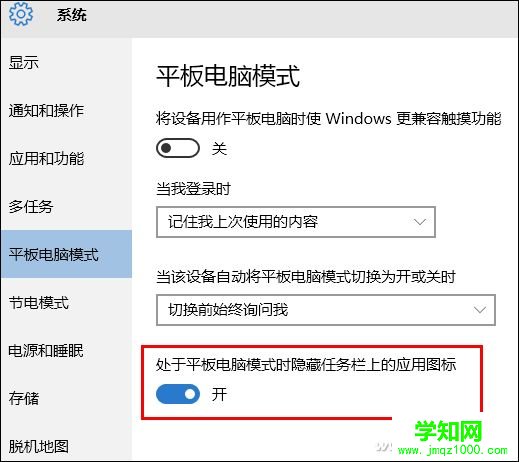
03
如果你的平板電腦是微軟自家的Surface系列,而且配備了官方TypeCover鍵盤保護(hù)蓋,在將主機(jī)與鍵盤分離后,任務(wù)欄會(huì)彈出“是否需要切換到平板電腦模式”的通知,選擇“記住我的選擇,不再次詢問(wèn)”,今后在插拔鍵盤時(shí)設(shè)備就可自動(dòng)在傳統(tǒng)模式和平板模式間切換了。可惜,其他國(guó)產(chǎn)平板在插拔配套的鍵盤蓋時(shí)卻不會(huì)彈出類似的提示,暫時(shí)只能手動(dòng)選擇模式切換。
小技巧
如果你常用傳統(tǒng)桌面模式,而且又喜歡于Windows 8時(shí)代的開(kāi)始屏幕,則可在“設(shè)置→個(gè)性化→開(kāi)始”中打開(kāi)“使用全屏幕開(kāi)始菜單”(圖4)。此時(shí)再點(diǎn)擊任務(wù)欄的Win圖標(biāo)就會(huì)彈出全屏的磁貼界面(圖5~6 圖注:修改前后開(kāi)始菜單對(duì)比)。
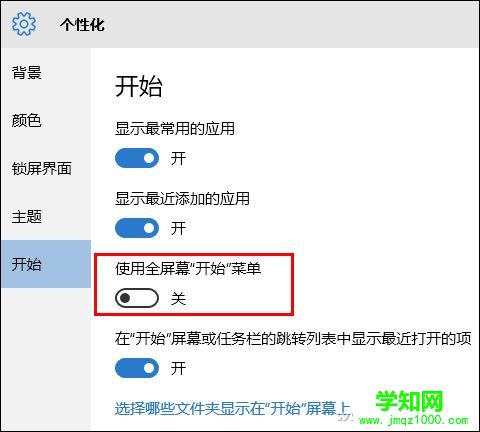
鄭重聲明:本文版權(quán)歸原作者所有,轉(zhuǎn)載文章僅為傳播更多信息之目的,如作者信息標(biāo)記有誤,請(qǐng)第一時(shí)間聯(lián)系我們修改或刪除,多謝。
|
新聞熱點(diǎn)
疑難解答
圖片精選